Comment dupliquer les icônes du bureau sur plusieurs moniteurs sous Windows 11/10

Comment dupliquer les icônes du bureau sur plusieurs moniteurs sous Windows 11/10
Si vous souhaitez dupliquer les icônes du bureau sur plusieurs moniteurs sous Windows 11/10, vous pouvez suivre les étapes ci-dessous.
- Étendre les affichages dans les paramètres d’affichage
- Disposez les moniteurs dans l’ordre dans lequel vous souhaitez les afficher dans les paramètres d’affichage multiples
- Maintenant, copiez/collez les icônes sur le bureau pour en créer des copies
- Faites-les glisser vers le deuxième moniteur
Entrons dans les détails du processus.
Pour démarrer la duplication des icônes du bureau sur plusieurs moniteurs dans Windows 11/10, cliquez avec le bouton droit sur le bureau et sélectionnez Paramètres d’affichage .
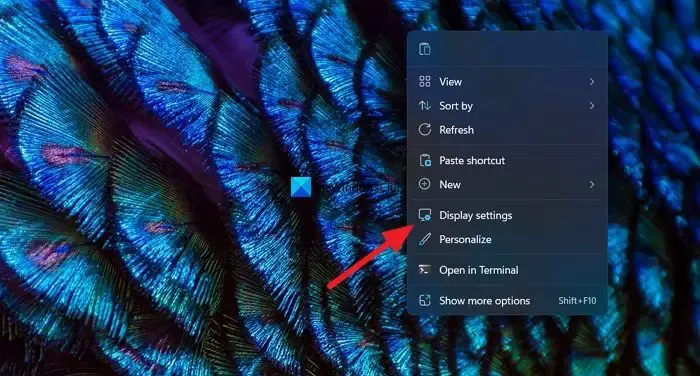
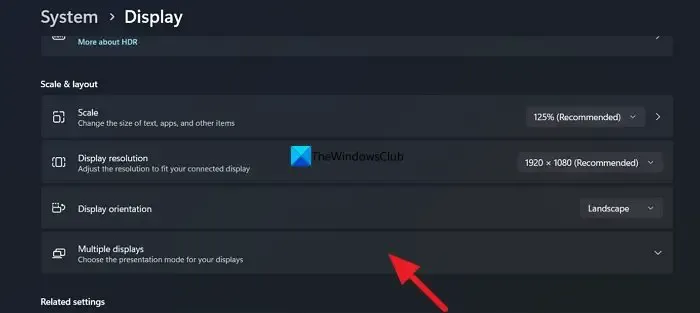
Sélectionnez Étendre ces affichages pour étendre l’affichage sur les deux moniteurs. Maintenant, cliquez sur le bouton Identifier pour voir quel affichage est surveillé comme « 1 » et lequel est étiqueté comme « 2 » parmi les multiples affichages.
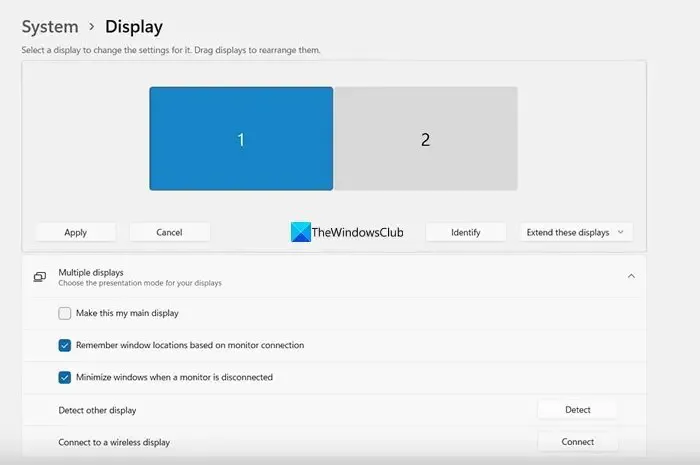
S’ils sont dans l’ordre d’arrangement prévu, vous pouvez les laisser tels quels. Si vous souhaitez modifier leur ordre d’apparition, faites glisser les affichages comme vous le souhaitez et déposez-les dans la section Organiser vos affichages . Cliquez sur Appliquer pour enregistrer les modifications.
Comme vous avez défini la disposition du moniteur, revenez au bureau et cliquez avec le bouton droit sur l’icône que vous souhaitez dupliquer. Sélectionnez Copier et Coller pour en créer une copie. Après avoir créé la copie, faites glisser l’icône copiée vers le deuxième moniteur pour dupliquer l’icône. Répétez le processus jusqu’à ce que vous ayez dupliqué toutes les icônes dont vous avez besoin sur plusieurs moniteurs.
C’est ainsi que vous pouvez dupliquer les icônes du bureau sur plusieurs moniteurs sous Windows 11/10.
Comment dupliquer un écran sur plusieurs moniteurs Windows 11 ?
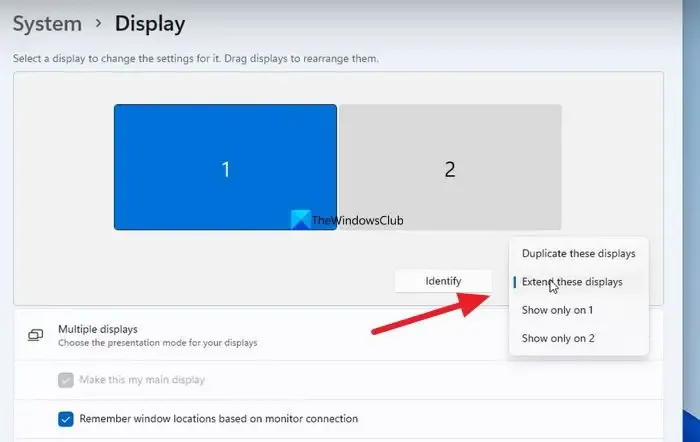
Pour dupliquer un écran sur plusieurs moniteurs sous Windows 11, vous devez ouvrir les paramètres d’affichage dans l’application Paramètres. Dans les paramètres d’affichage, faites défiler jusqu’à l’onglet Affichages multiples et cliquez dessus. Vous y verrez la configuration de plusieurs moniteurs. Cliquez sur le bouton déroulant Étendre ces affichages et sélectionnez Dupliquer ces affichages dans les options. Cliquez sur Appliquer pour enregistrer les modifications.
Comment définir un affichage en double par défaut dans Windows 11 ?
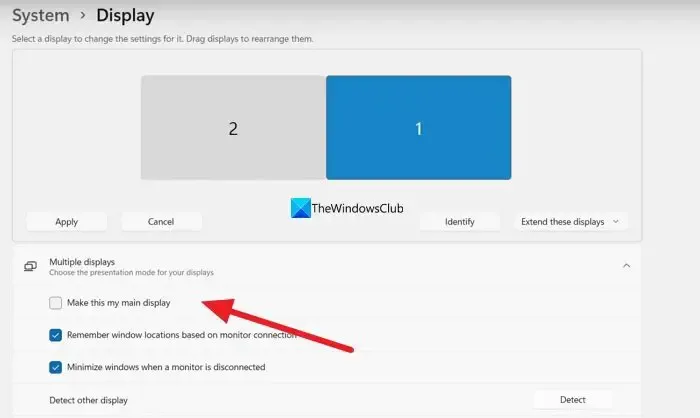
Pour définir l’affichage en double par défaut dans Windows 11, accédez aux paramètres d’affichage dans l’application Paramètres. Faites défiler vers le bas et cliquez sur Plusieurs écrans. Vous y verrez plusieurs écrans. Sélectionnez le moniteur en double et cochez la case en regard de Faire de cet écran mon affichage principal et cliquez sur Appliquer pour enregistrer les modifications.



Laisser un commentaire